Публикация интеллектуального набора с помощью соединителя ERP
Задание настроек для публикации интеллектуального набора
Можно публиковать содержимое для сторон Родительская, Дочерняя или То и другое с помощью настройки на уровне сайта.
Используя опцию Управление настройками, задайте Содержимое для публикации для интеллектуального набора. Значение по умолчанию: То и другое. См. раздел Задание настройки.
Публикация интеллектуального набора
3. Свяжите получатель данных с интеллектуальным набором. На информационной странице интеллектуального набора в меню Действия выберите пункт Связать получатели данных.
Это действие также доступно, если щелкнуть правой кнопкой мыши интеллектуальный набор на странице папки.
4. Выберите получатель данных для интеллектуального набора. На информационной странице интеллектуального набора в меню Действия выберите Отправить получателю данных.
Это действие также доступно, если щелкнуть правой кнопкой мыши интеллектуальный набор на странице папки.
5. Появится список всех объектов, которые будут опубликованы в получателе данных. Просмотрите информацию и щелкните Отправить .
Публикация инкрементных изменений в интеллектуальном наборе
При правке интеллектуального набора соединитель ERP публикует инкрементные изменения.
В окне Отправить получателю данных можно увидеть действие правки, которое выполняется с объектами: "Нет", "Изменить" или "Удалить".
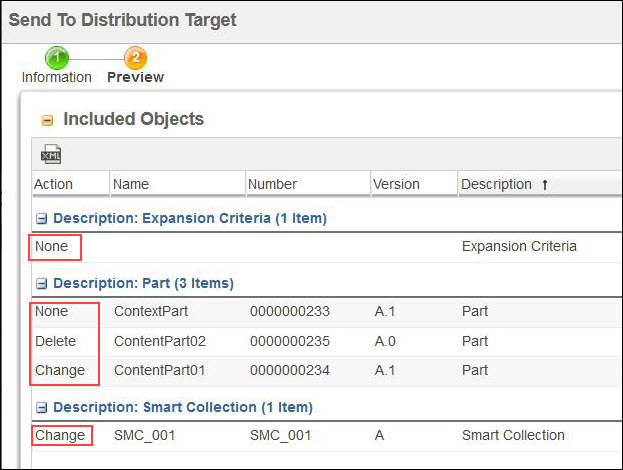
Автоматическая публикация
1. Чтобы автоматически публиковать интеллектуальный набор с помощью соединителя ERP, задайте следующие настройки в разделе Управление настройками.
a. Задайте для опции Автоматически запускать рабочий процесс ESI значение Да.
b. Задайте для опции Состояния жизненного цикла для публикации интеллектуального набора состояния жизненного цикла.
Можно указать любое состояние жизненного цикла, чтобы инициировать автоматическую публикацию.
Можно также указать несколько состояний жизненного цикла, разделенных запятыми (,).
2. После создания интеллектуального набора инициируйте автоматическую публикацию с информационной страницы интеллектуального набора следующим образом:
> > >
Отображение таблицы получателей данных на информационной странице интеллектуального набора
◦ На вкладке новой информационной страницы откройте выпадающее меню Настроить в правом верхнем углу панели новой вкладки. Выберите > .